ディスプレイ解像度の確認と変更
パソコンで現在使用されているディスプレイの解像度の確認や変更はOSごとに操作方法が異なります。
また、使用しているグラフィックボード(ビデオカード)やモニターの接続方法で、選択できる解像度が変わる場合があります。
OS別の確認・変更方法
Widnows7 の場合
「デスクトップを右クリック」→「画面の解像度」を選択します。
「解像度」に表示された値が、現在表示中の画面解像度となります。
プルダウンを選択するとスライダー形式で解像度を変更することが出来ます。
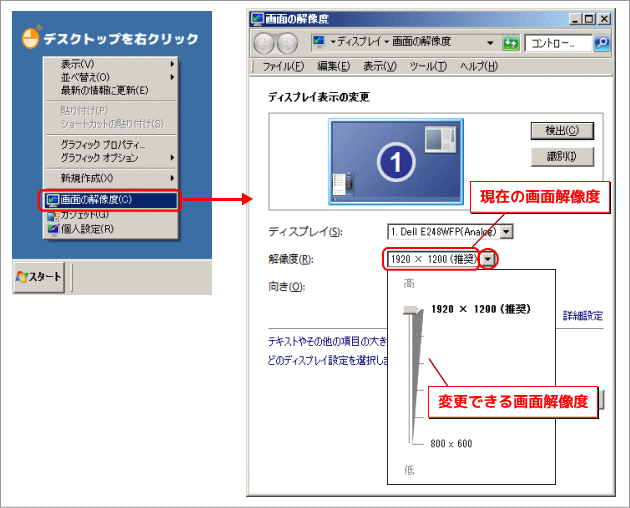
モニターに一致する解像度が選択できない場合は、下記をご確認ください。
ページTOPWidnows10 の場合
「デスクトップを右クリック」→「ディスプレイ設定」→「ディスプレイの詳細設定」をクリックします。
「解像度」に表示された値が、現在表示中の画面解像度となります。
プルダウンを選択すると選択形式で画面解像度を変更することが出来ます。
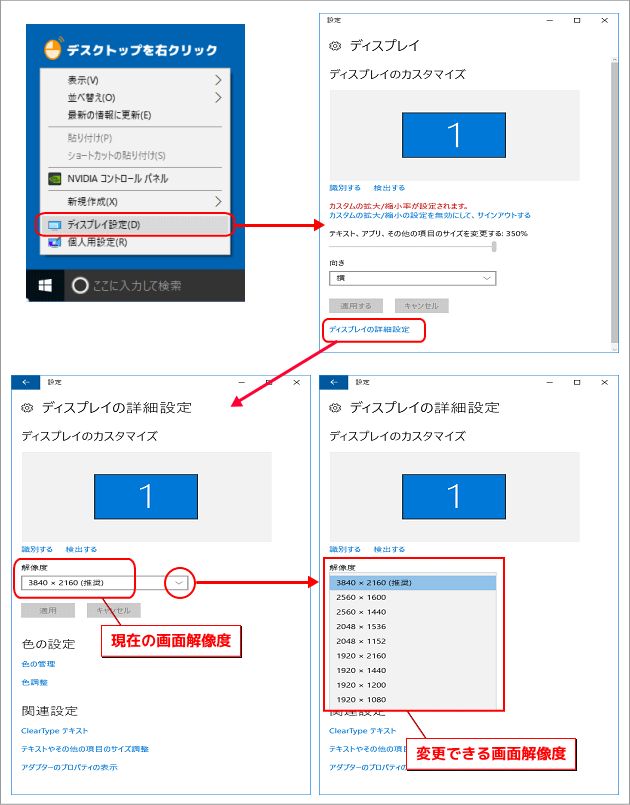
モニターに一致する解像度が選択できない場合は、下記をご確認ください。
ページTOPMacOS の場合
「メニュー」→「システム環境設定」→「ディスプレイ」→「変更」をクリックします。
変更の下に解像度の一覧が表示されます。選択中の値が、現在表示中の画面解像度となります。
一覧から選択形式で画面解像度を変更することが出来ます。
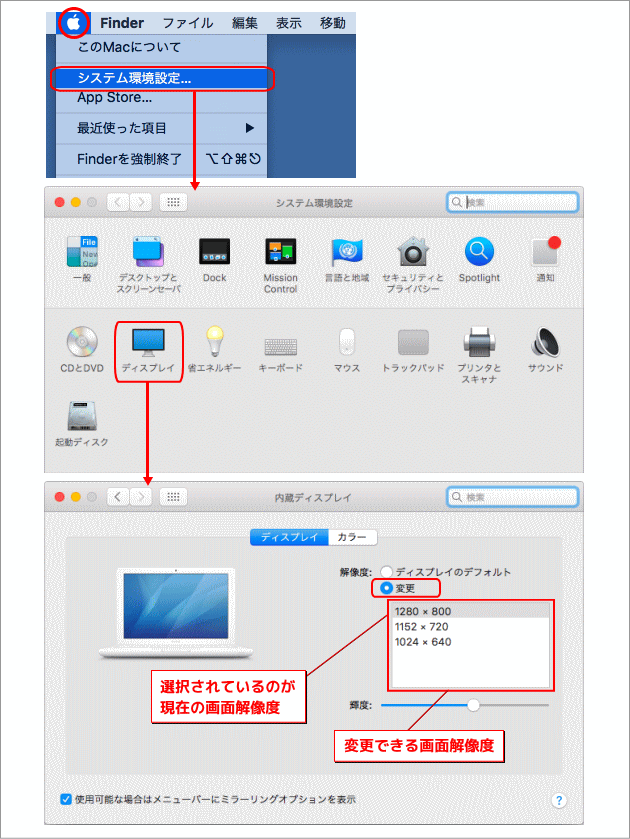
モニターに一致する解像度が選択できない場合は、下記をご確認ください。
ページTOPモニター(ディスプレイ)の最高解像度が選択できない場合
4K(3840×2160)やWQHD(2560×1440)などの高解像度モニター(ディスプレイ)を使用している場合、パソコンの画面解像度を高く変更しようとしても選択に表示されない場合があります。
たとえば、4Kモニタの解像度が選択できない場合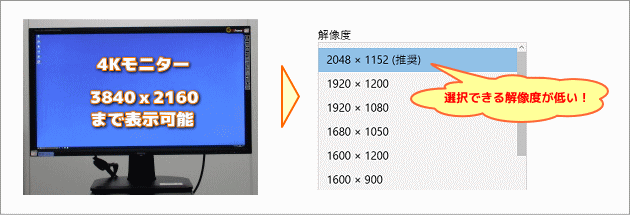
原因は色々と考えられますが、主に以下の2点が影響している可能性があります。
- グラフィックボード(ビデオカード)が対応していない
パソコンのグラフィックボードが高解像度に対応していない場合は、正しくモニター(ディスプレイ)の高解像が認識されず、解像度選択に表示されないことがあります。
以下を参考にご確認ください。- モニター(ディスプレイ)とパソコンの接続
モニター(ディスプレイ)とパソコンを接続するコネクタ、ケーブルなどにより、正しくモニター(ディスプレイ)の高解像度が認識されず、、解像度選択に表示されないことがあります。
以下を参考にご確認ください。

